Společnost Microsoft oznamuje program náhledu aplikací Windows pro zasvěcence
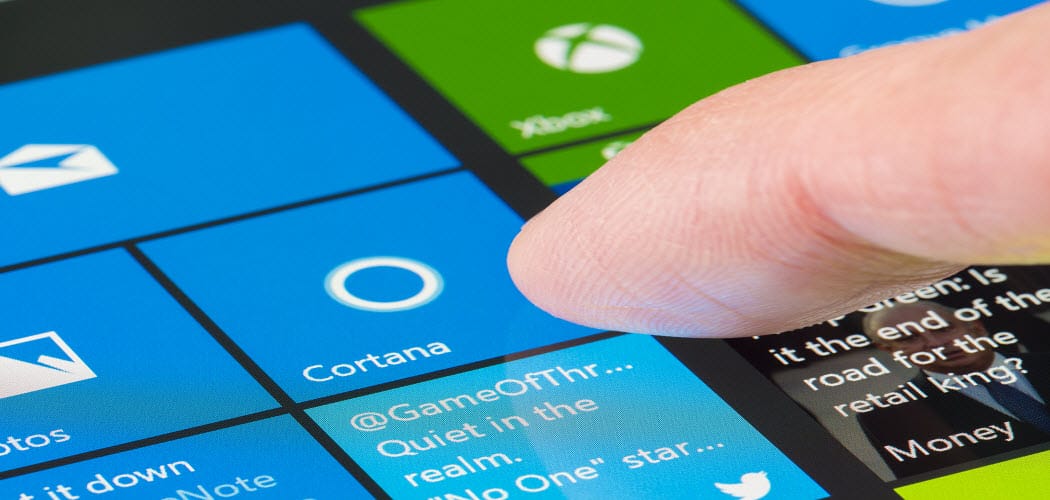
Společnost Microsoft usnadňuje zasvěceným uživatelům testování nejnovějších funkcí aplikace pro systém Windows zavedením programu pro náhled aplikací pro Windows.
Microsoft dnes oficiálně oznámil novýProgram náhledu aplikace Windows. Oznámení bylo zveřejněno v příspěvku Dony Sarkarové o nových sestavách náhledů Windows 10, které byly zaslány Insiderům dnes. Tento program umožňuje zasvěceným ve všech kruzích přístup k raným verzím aplikací systému Windows, aby otestovali a poskytli zpětnou vazbu. Zde je přehled, jak se přihlásit k programu.
Program náhledu aplikace Windows
K dispozici je nový program náhledu aplikace Windowszasvěceným v pomalých, rychlých a vyzváněcích verzích. Je to program pro přihlášení a umožní zasvěceným vyzkoušet si nejprve nejnovější funkce aplikace pro systém Windows. Na rozdíl od programu Windows 10 Insider nejde o „vše nebo nic“. Ne všechny aplikace budou nejnovějšími náhledovými verzemi. Místo toho si můžete vybrat konkrétní aplikaci, pro kterou chcete být v programu.
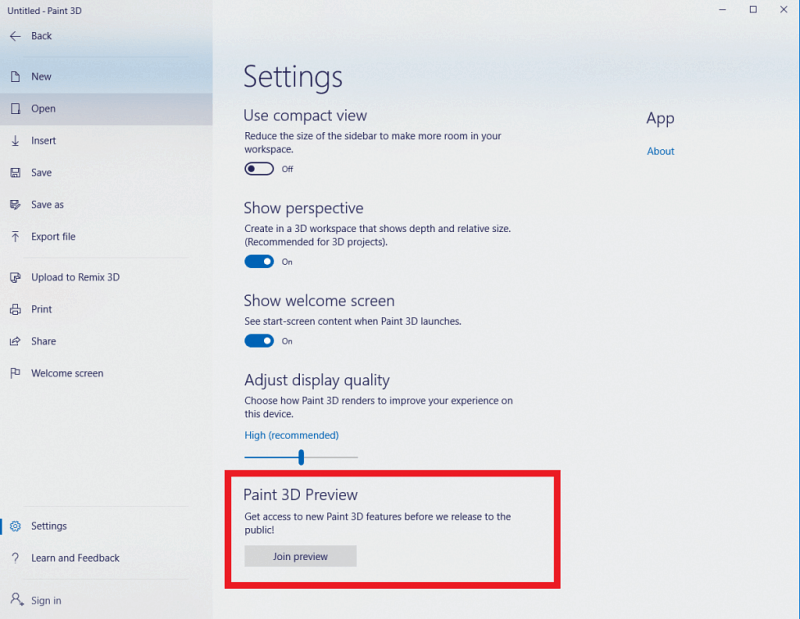
První vlna aplikací systému Windows v náhledovém programu zahrnuje následující:
- Feedback Hub
- Fotografie společnosti Microsoft
- Microsoft Sticky Notes
- Tipy společnosti Microsoft
- Malování 3D
- Budíky a hodiny systému Windows
- Kalkulačka systému Windows
- Windows Camera
- Prohlížeč smíšené reality systému Windows
- Windows Voice Recorder
Chcete-li se přihlásit k náhledu aplikace, spusťte jijednu z aplikací obsažených v programu a přejděte na stránku Nastavení nebo O aplikaci. Poté přejděte dolů a vyberte tlačítko „Připojit náhled“. U každé aplikace je omezen počet testerů pro danou aplikaci. Pokud jsou všechny sloty pro aplikaci zaplněny, zobrazí se při otevření slotu upozornění, abyste se k nim mohli připojit. Pokud chcete opustit náhledový program, můžete to provést na stránce Nastavení aplikace nebo na stránce a kliknout na tlačítko „Opustit náhled“.
Rovněž stojí za zmínku, že pokud se nacházíte v části Přeskočit před prstenem Rychlý, nemusíte nic dělat, protože automaticky dostáváte nejnovější náhledy aplikací.
Pokud jste zasvěcenci systému Windows, plánujete topřihlásit se do některého z náhledů aplikace? Dejte nám vědět v sekci komentář níže, nebo se vydejte na naše Windows 10 fóra pro další diskusi o tomto nebo všech věcech Microsoft.










Zanechat komentář